创建自己的播放列表是将所有您喜爱的歌曲集中在一个地方的好方法。它对于捕捉某些情绪或出于某些目的(例如学习或锻炼)播放音乐也很有用。在 Spotify 上,您可以找到数百个可供保存和收听的播放列表。但如果您想制作自己的自定义播放列表,这非常简单。
Spotify 上有许多不同的功能可以在移动应用程序和 PC 上创建完美的播放列表。在本文中,我们将介绍如何从头到尾创建播放列表,以及如何自定义名称、描述和封面照片。您还可以找到可以创建的不同类型的播放列表和其他功能的说明。用不了多久,您就会创建一个令人惊叹的个人播放列表。
如何在移动设备上制作播放列表
虽然您可以在 PC 和移动设备上创建播放列表,但无论您身在何处,移动应用程序都是创建播放列表的最简单方式。它还提供与桌面版本相同的所有自定义选项。因此,以下是如何开始使用 Spotify 应用程序上的播放列表。
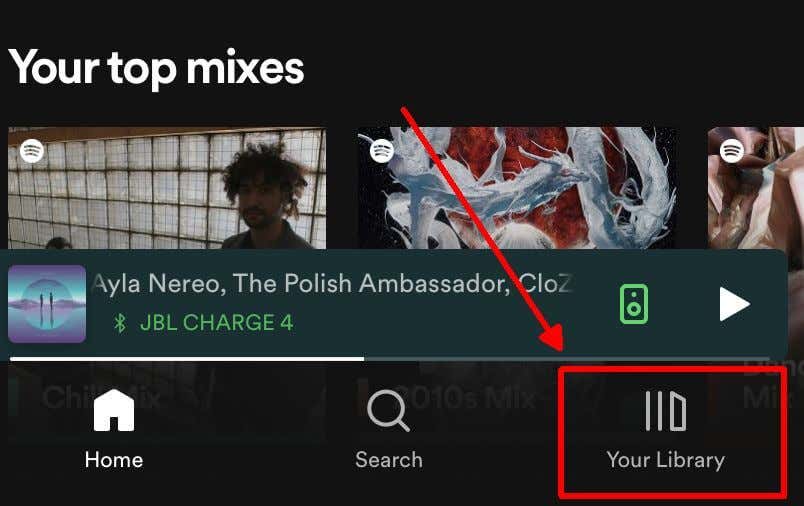
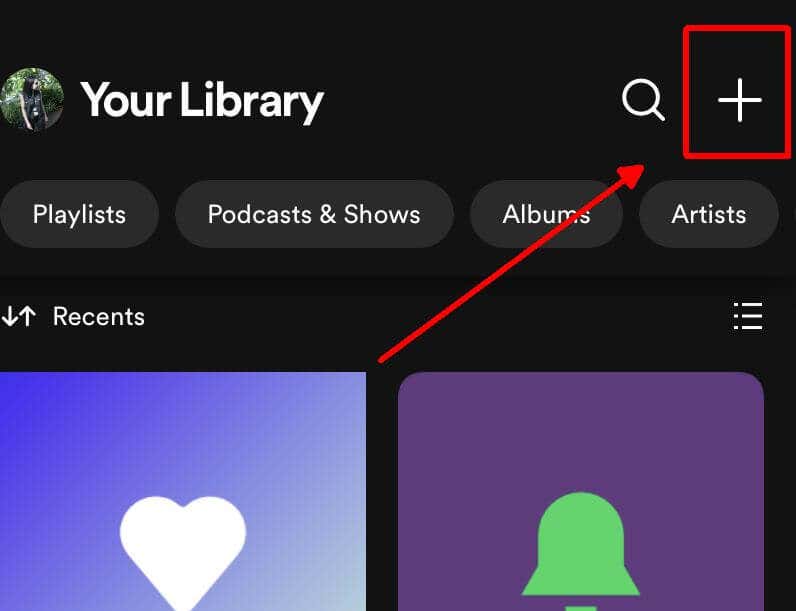
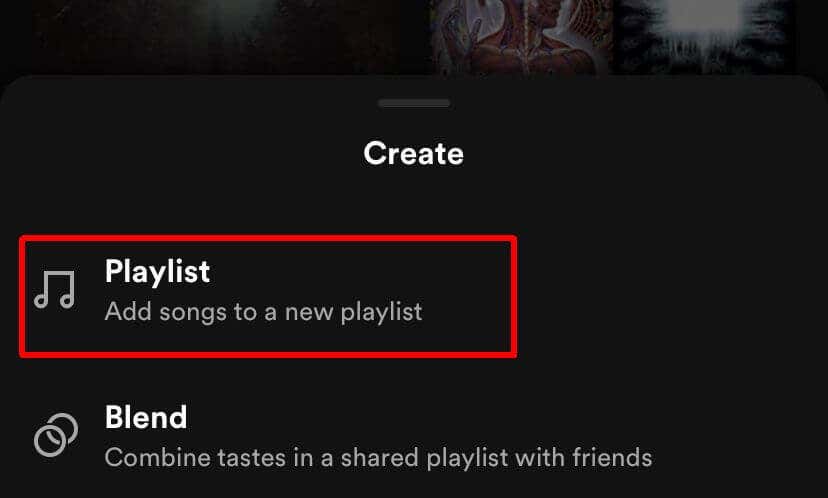
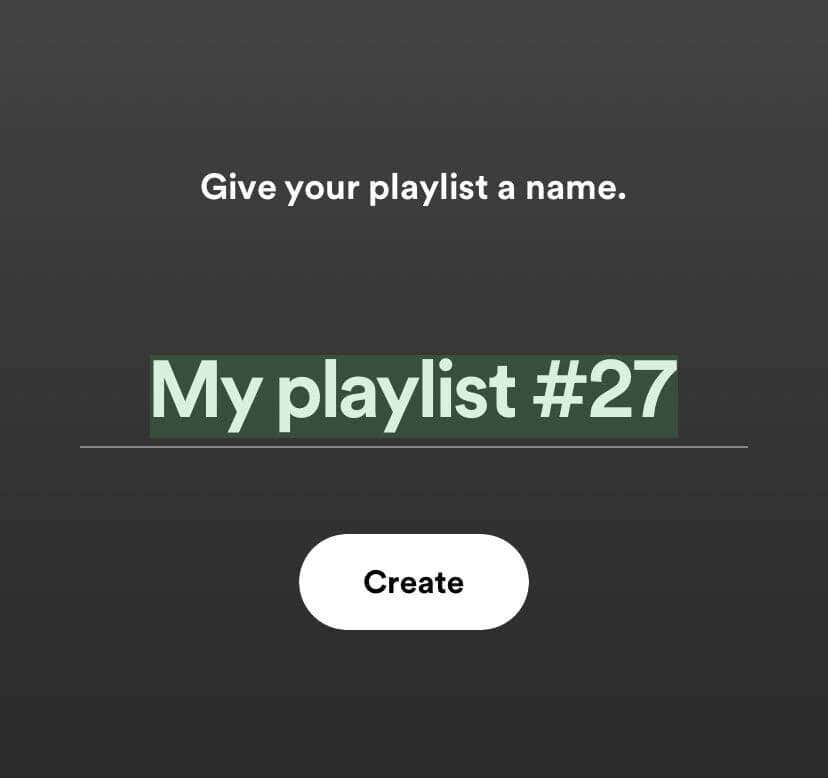
您现在已经创建了一个播放列表,可以开始向其中添加歌曲。点击添加歌曲按钮开始执行此操作,方法是搜索您想要的歌曲并点击它们旁边的加号图标。
您还可以通过以下方式添加歌曲:转到浏览选项卡并在其中搜索歌曲,点击旁边的省略号,然后点击菜单中的添加到播放列表。然后选择您刚刚创建的播放列表。
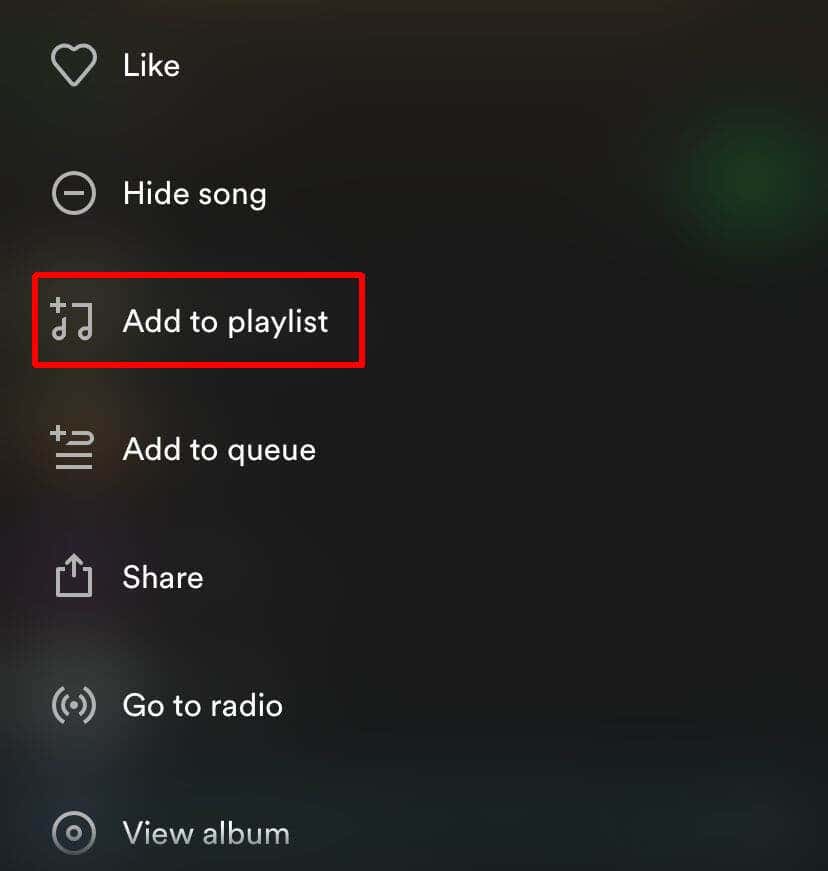
添加音乐的另一种方法是从您当前正在播放的歌曲中添加音乐。点击页面底部显示您正在收听的歌曲的横幅,然后点击右上角的省略号。然后选择添加到播放列表并选择您创建的播放列表。.
如果您想自定义播放列表,例如添加说明或照片,您可以选择播放列表顶部的省略号图标,然后点击编辑。从这里,您可以更改封面图片 、编辑描述以及排列或删除歌曲。完成后点击右上角的保存。
如何在 PC 上制作播放列表
如果您想在桌面 Spotify 程序上创建播放列表,您也可以这样做。该过程与移动设备上略有不同。操作方法如下。
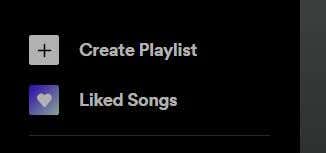
通过桌面将歌曲添加到新播放列表与在移动设备上没有太大不同。为此,您可以使用让我们为您的播放列表查找内容下的搜索栏搜索您要添加的歌曲,然后单击右侧的添加按钮它。
您还可以在 Spotify 的搜索中搜索歌曲,然后单击省略号,然后转到添加到播放列表并选择要将其添加到的歌曲。
如何制作混合播放列表
另一种可以在 Spotify 上制作的播放列表是混合播放列表 。这些播放列表结合了您的音乐以及您添加到播放列表中的其他音乐。添加的音乐基于用户当前正在收听的内容,并且 Blend 播放列表每天都会更新。
目前只能在移动应用程序上创建混合播放列表。以下是制作方法。
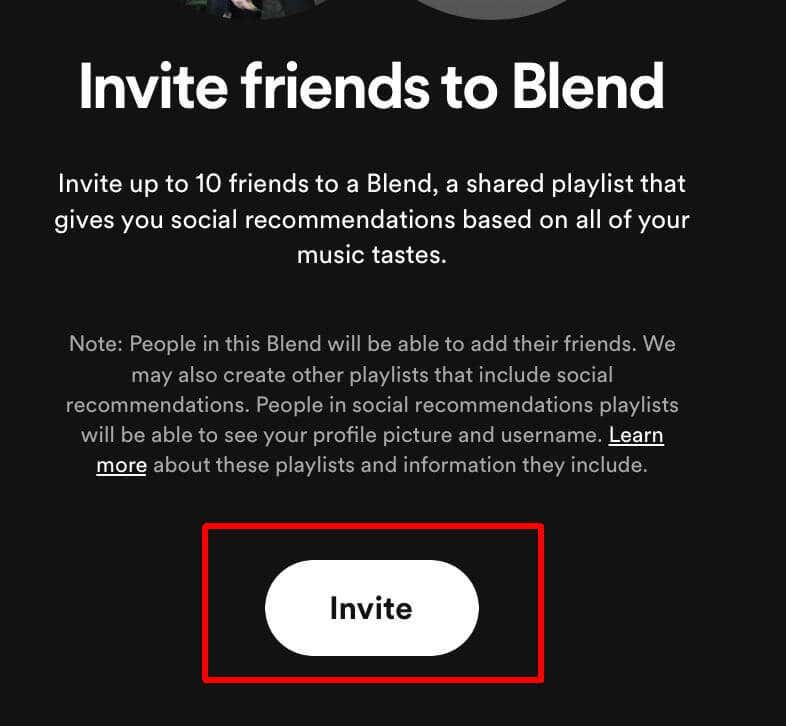 .
.您可以通过点击播放列表顶部的添加人员图标,然后选择邀请更多人发送另一个链接,将更多人添加到 Blend。
如何将 Spotify 播放列表设为私有
如果出于任何原因您不希望其他人看到您新创建的播放列表,您可以对其进行设置,使其不会显示在您的公开个人资料中。请按照以下步骤在移动设备和 PC 上执行此操作:
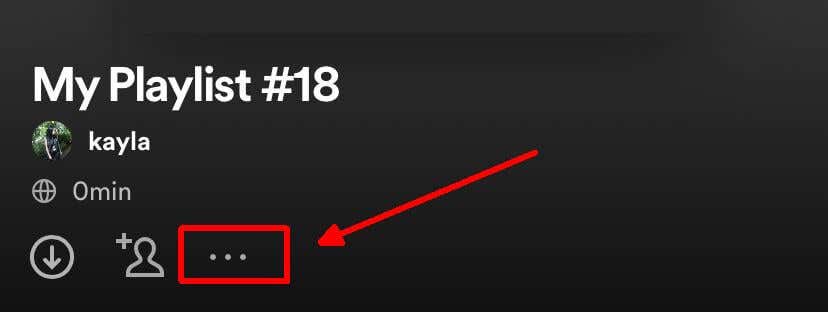
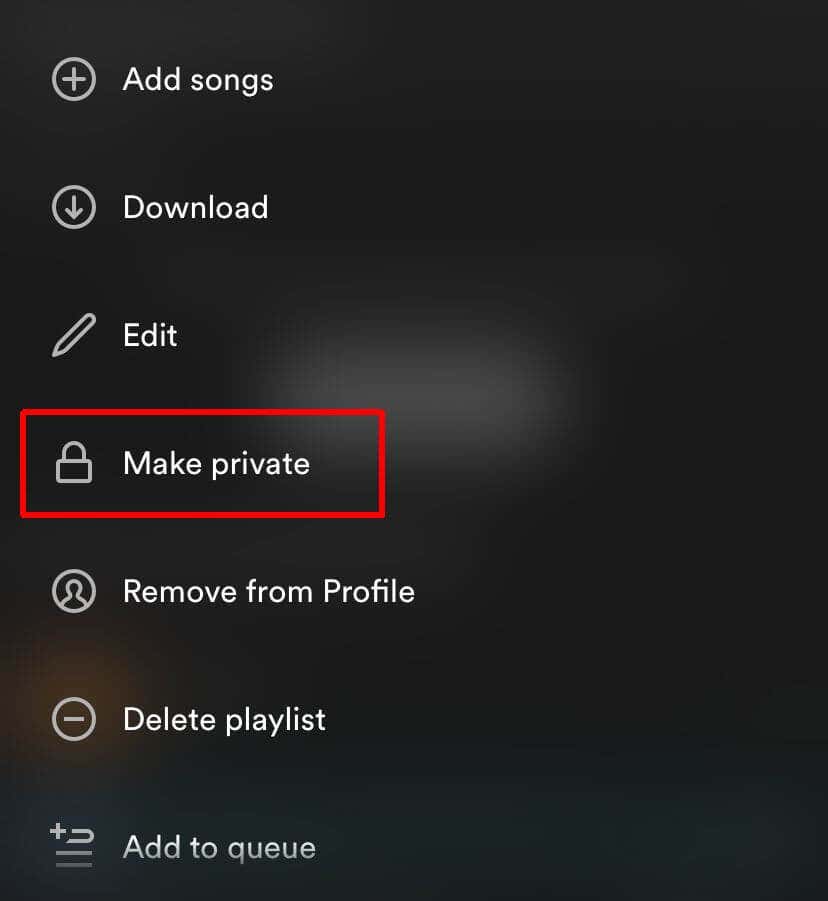
如果您想再次公开播放列表,请按照上述相同步骤操作,但在菜单中选择公开。
更多可使用的 Spotify 播放列表功能
谈到您的播放列表,Spotify 拥有大量额外功能,可以让您享受更好的聆听体验。以下是您可能不知道的一些内容,但值得尝试以制作更好的播放列表。
增强
此功能打开后,会暂时将更多适合当前流派的歌曲添加到您的播放列表中。您可以在播放列表的顶部找到此选项,其中有一个标记为增强的按钮。点击它将其打开,然后再次点击将其关闭。
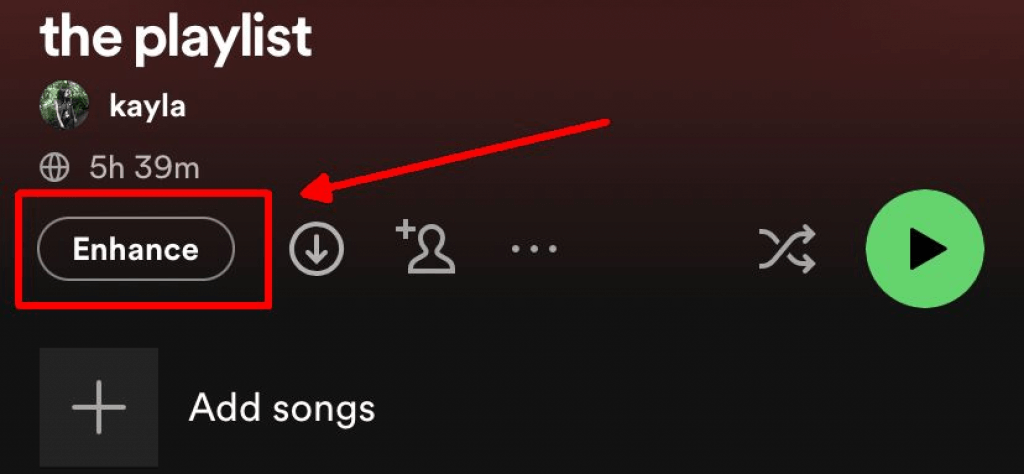
推荐歌曲
如果您很难找到更多音乐放入播放列表,请滚动到最底部,根据播放列表中已有的歌曲查找推荐歌曲。您可以通过点击歌曲右侧的图标来快速添加这些歌曲。如果您没有看到任何您喜欢的内容,请点击最底部的刷新以查看更多内容。
下载以离线收听
在很多情况下,即使您无法访问互联网或数据,您也可能希望播放列表可用。要下载播放列表以供离线收听,您需要提前在 Wi-Fi 连接上执行此操作。
连接到 Wi-Fi 后,前往您要下载的播放列表,然后点击播放列表顶部的向下箭头图标。它将立即开始下载。可能需要一分钟才能完成,因此请小心不要点击停止按钮,否则它们将不会被保存。.
协作播放列表
您还可以将其他人添加到播放列表 ,然后也可以将歌曲添加到播放列表中。为此,请转到播放列表并点击顶部的添加人员图标以打开一个新窗口。从这里,您可以复制链接,或通过社交媒体发送以吸引其他人加入。
使用 Spotify 创建精彩的播放列表
Spotify 是一个聆听音乐以及将您喜爱的歌曲整理到播放列表的绝佳平台。创建新功能非常容易,并且有大量功能可以提升聆听体验。您可以在 Spotify 上创建任何类型的播放列表,尤其是拥有庞大的音乐库。因此,请亲自尝试一下,并为任何场合制作一个播放列表。
.